Questa pagina contiene i passaggi per eseguire test di microfoni e altoparlanti mediante ultrasuoni (precedentemente noti come ultrasuoni hi-fi). Consulta la sezione Audio per istruzioni generali sull'implementazione dell'audio.
Test del microfono a ultrasuoni
Prerequisiti: prepara due dispositivi, uno come dispositivo di test e uno come dispositivo di riferimento. Il riferimento può essere qualsiasi dispositivo che sia in grado di produrre suoni simili a ultrasuoni.
- Apri Hifi Ultrasound Microphone Test su entrambi i dispositivi:
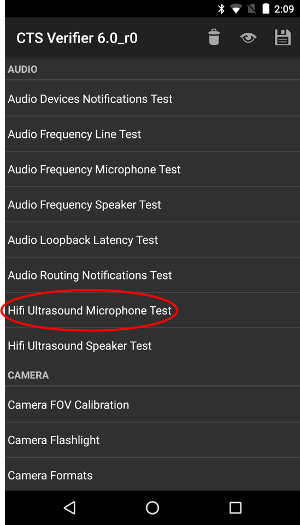
Figura 1. Test del microfono a ultrasuoni Hi-Fi sul dispositivo di test.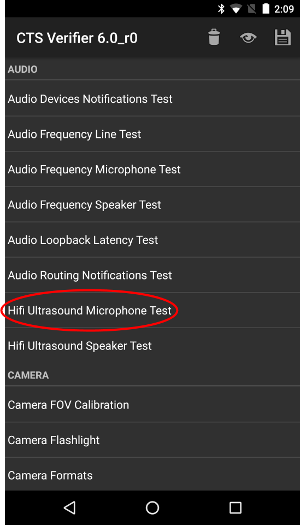
Figura 2. Test del microfono a ultrasuoni Hi-Fi sul dispositivo di riferimento. - Premi REGISTRA sul dispositivo di test, poi
premi RIPRODUCI sul dispositivo di riferimento:
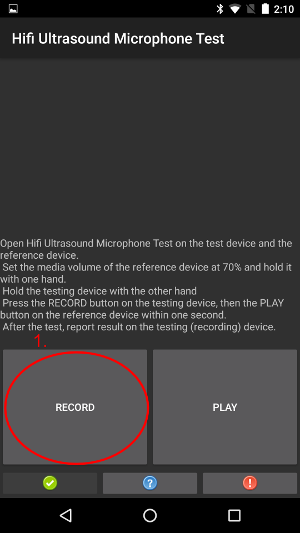
Figura 3. Premi REGISTRA sul dispositivo di test.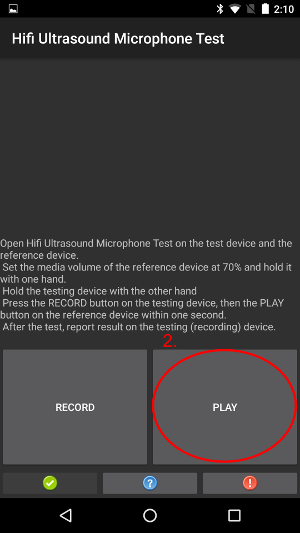
Figura 4. Premi RIPRODUCI sul dispositivo di riferimento. - Attendi il completamento del test. Durante l'attesa, i dispositivi dovrebbero avere l'aspetto delle seguenti
immagini. Non fare nulla finché non vedi le schermate mostrate nel passaggio 4.
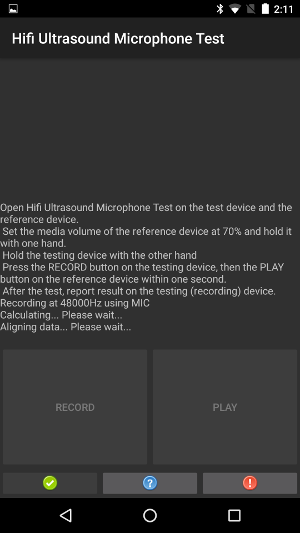
Figura 5. Test in corso sul dispositivo di prova.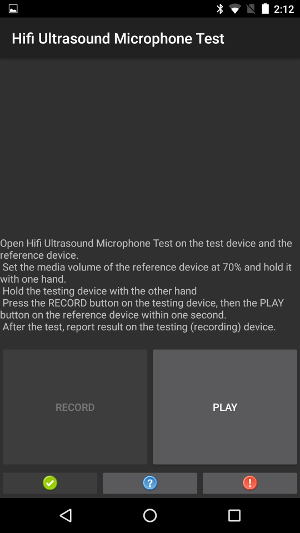
Figura 6. Test in corso sul dispositivo di riferimento. - Sul dispositivo di test, se viene visualizzato il testo PASS, premi il pulsante verde.
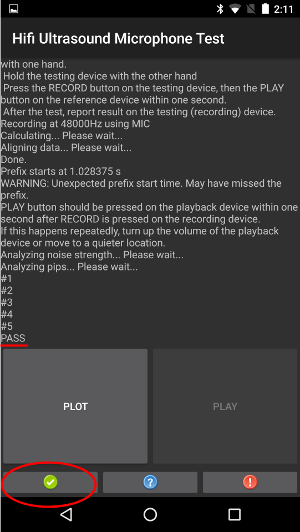
Figura 7. Il dispositivo di test mostra PASS.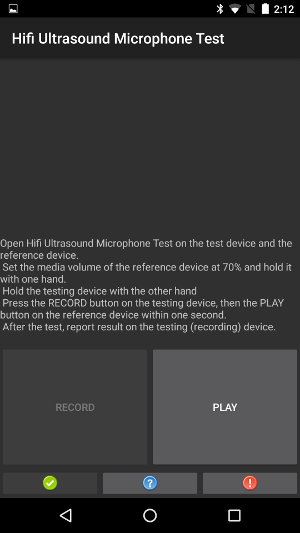
Figura 8. Dispositivo di riferimento mentre il dispositivo di test mostra PASS. - Sul dispositivo di test, se viene visualizzato il testo FAIL, premi il pulsante rosso. Dopodiché puoi ripetere
questa sequenza dal passaggio 1 per ripetere il test, se vuoi.
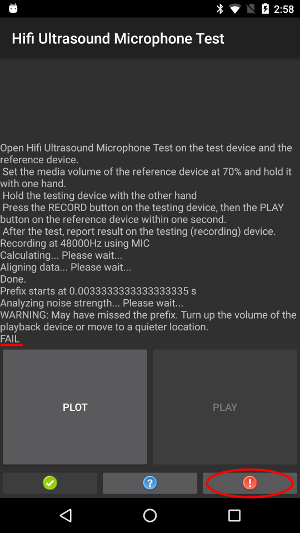
Figura 9. FAIL visualizzato sul dispositivo di test.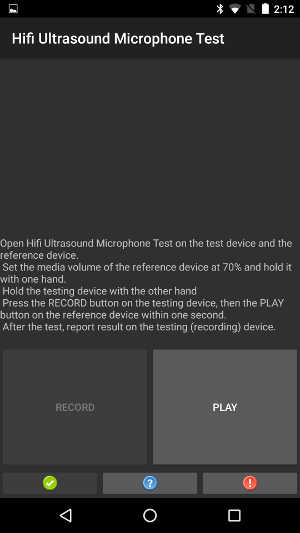
Figura 10. Dispositivo di riferimento mentre il dispositivo di test mostra FAIL. - (Facoltativo) Traccia la risposta calcolata toccando TRACCIA sul dispositivo di test.
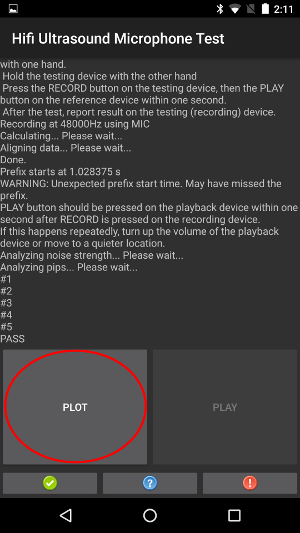
Figura 11. PLOT sul dispositivo di test.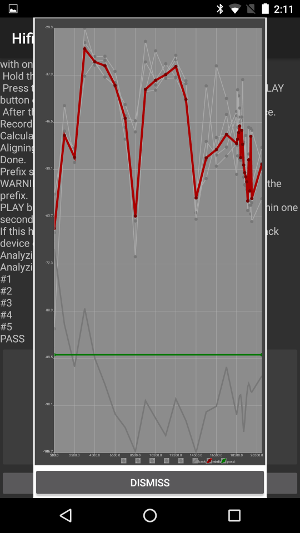
Figura 12. Dispositivo di riferimento durante il PLOT.
Test degli speaker a ultrasuoni
Prerequisiti: prepara due dispositivi, uno come dispositivo di test e uno come dispositivo di riferimento. Il riferimento può essere qualsiasi dispositivo noto per registrare suoni vicini agli ultrasuoni.
- Apri Hifi Ultrasound Speaker Test su entrambi i dispositivi:
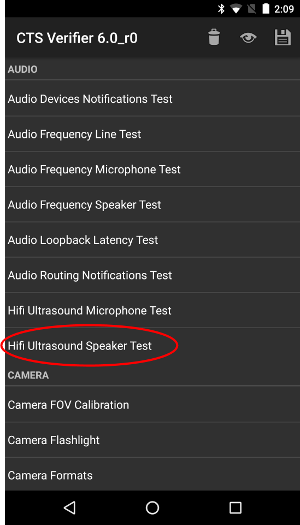
Figura 13. Test dell'altoparlante a ultrasuoni Hi-Fi sul dispositivo di test.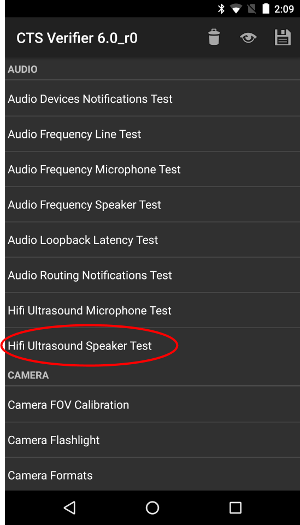
Figura 14. Test dell'altoparlante a ultrasuoni Hi-Fi sul dispositivo di riferimento. - Premere RECORD sul dispositivo di riferimento, quindi premere PLAY sul dispositivo di prova:
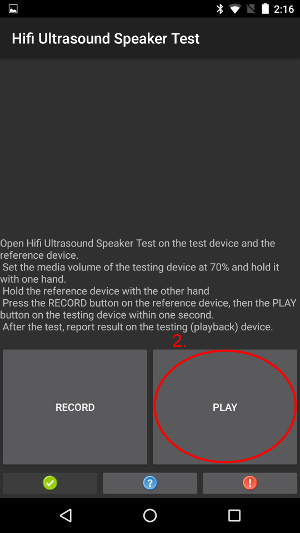
Figura 15. PLAY sul dispositivo di test.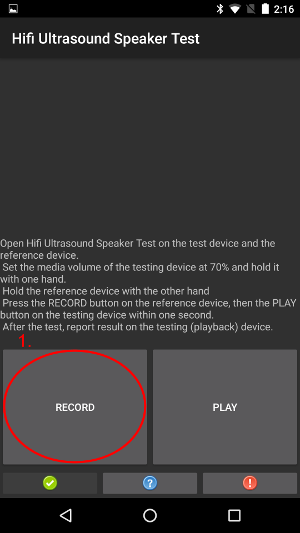
Figura 16. REGISTRA sul dispositivo di riferimento. - Attendi il completamento del test. Durante l'attesa, i dispositivi dovrebbero avere l'aspetto delle seguenti
immagini. Non fare nulla finché non vedi le schermate mostrate nel passaggio 4.
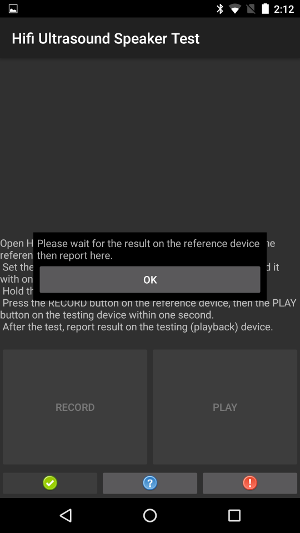
Figura 17. Test in corso sul dispositivo di test.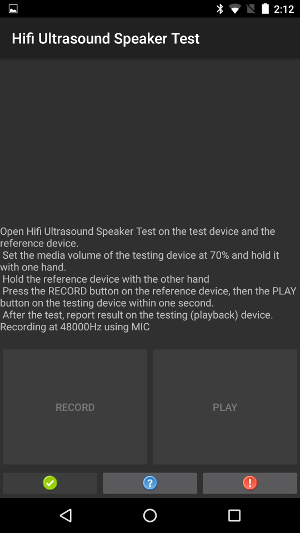
Figura 18. Test in corso sul dispositivo di riferimento. - Quando vedi la finestra di dialogo sul dispositivo di riferimento, premi OK sul dispositivo di test.
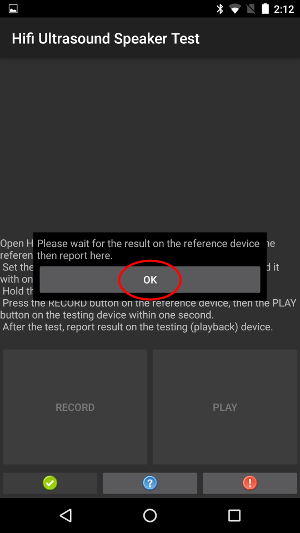
Figura 19. Dispositivo di test con finestra di dialogo.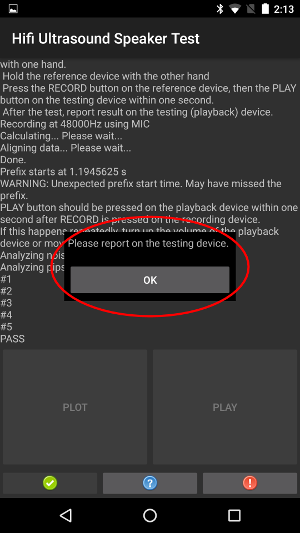
Figura 20. Dispositivo di riferimento con finestra di dialogo. - Sul dispositivo di riferimento, se viene visualizzato il testo PASS, premi il pulsante verde sul dispositivo di test.
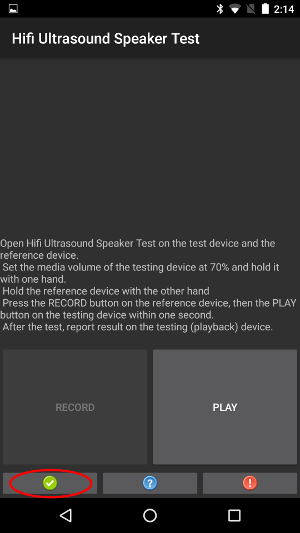
Figura 21. Pulsante verde sul dispositivo di test.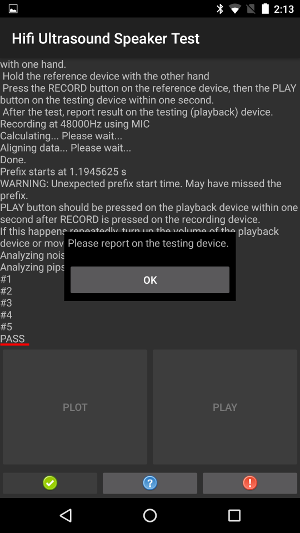
Figura 22. Il dispositivo di riferimento mostra PASS. - Sul dispositivo di riferimento, se viene visualizzato il testo FAIL, premi il pulsante rosso sul dispositivo di test.
Se vuoi ripetere il test, puoi ripetere questa sequenza dal passaggio 1.
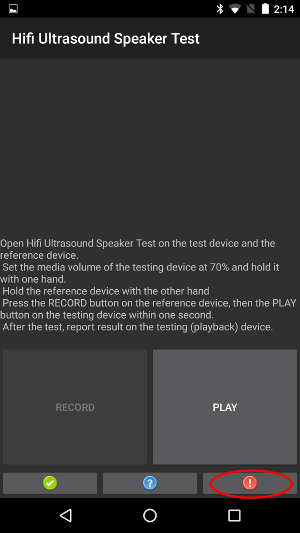
Figura 23. Pulsante rosso sul dispositivo di test.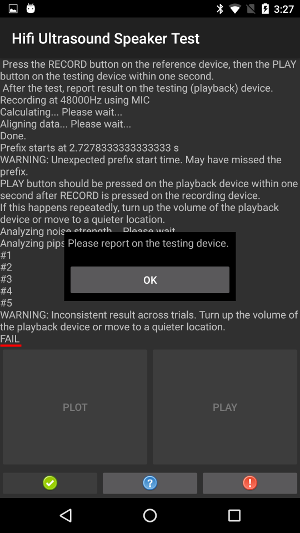
Figura 24. Dispositivo di riferimento con finestra di dialogo. - (Facoltativo) Traccia la risposta calcolata toccando TRACCIA sul dispositivo di riferimento. Consulta le istruzioni in Test del microfono a ultrasuoni ravvicinati.

